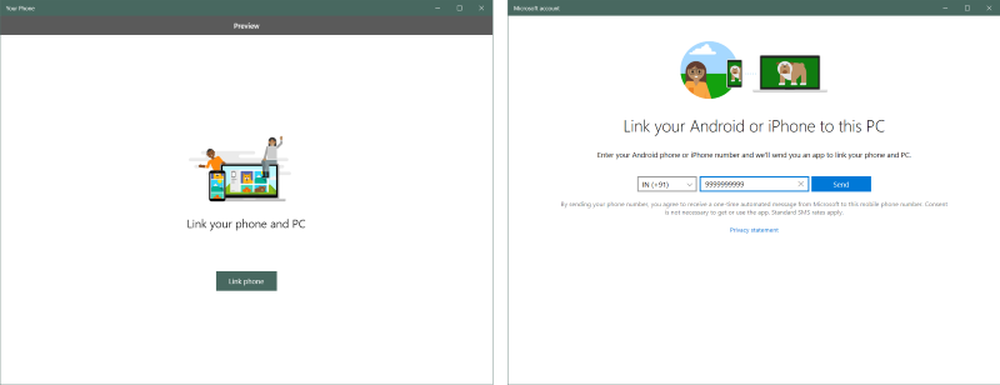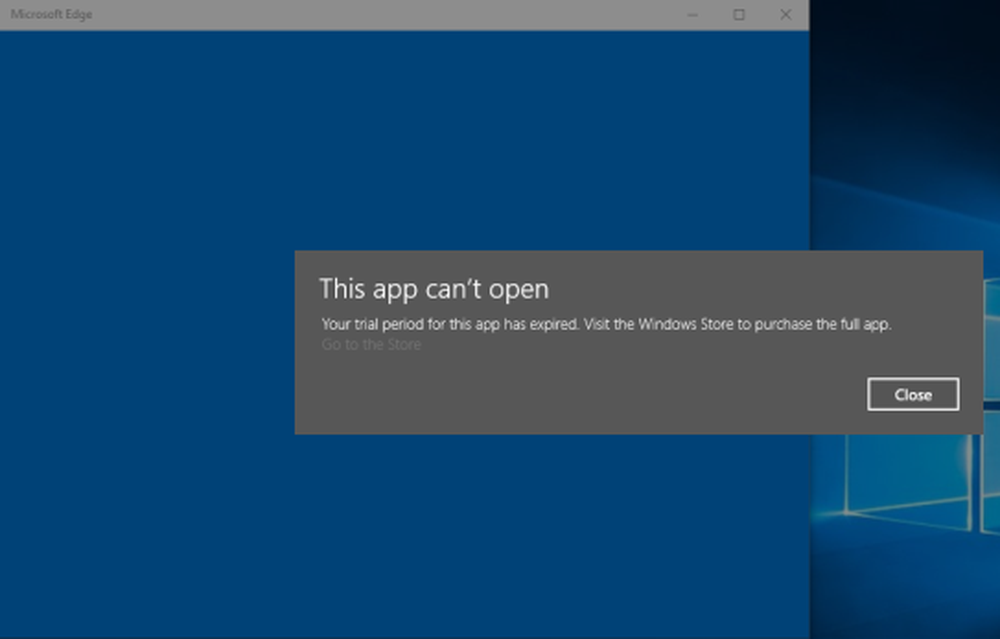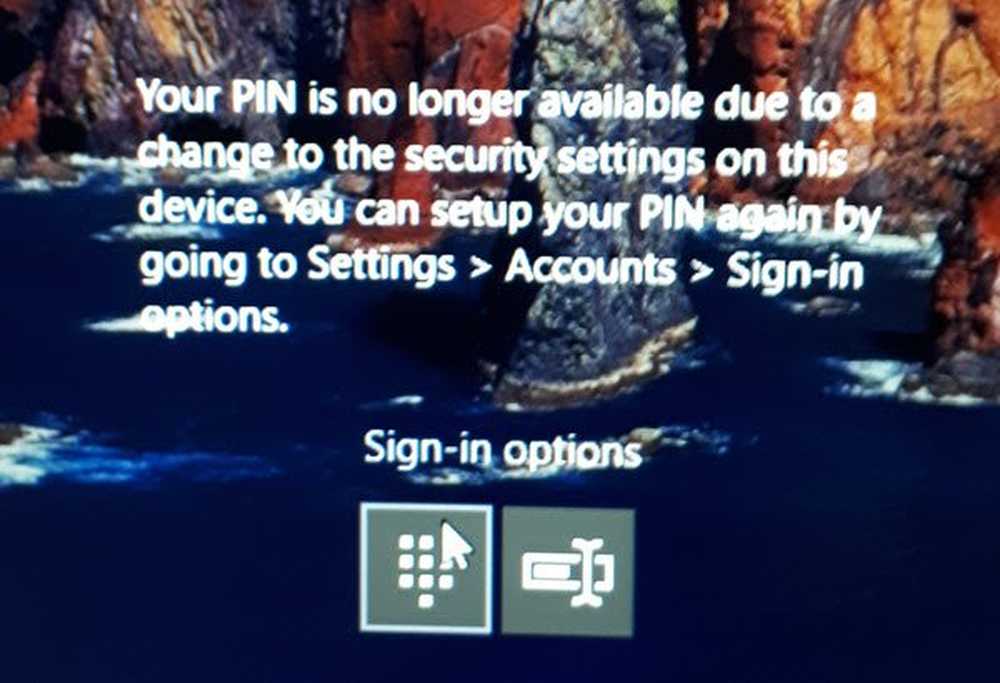La technologie Intel Rapid Start ne semble pas être activée sur votre système.
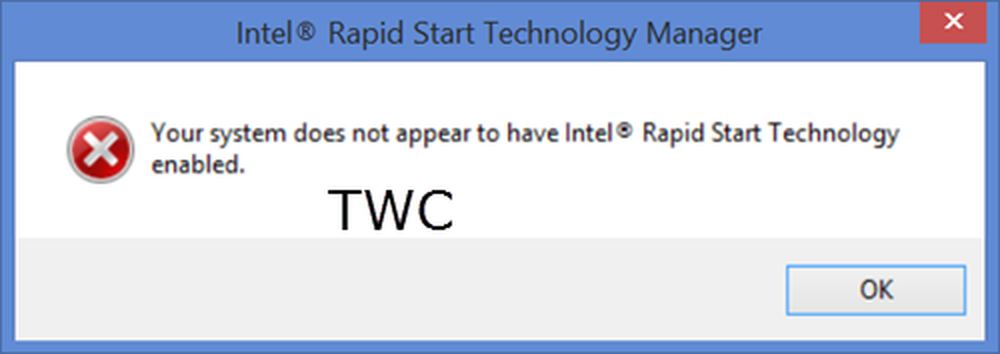
En seulement un jour ou deux après avoir acheté un nouvel ordinateur portable Windows 8.1 Dell Inspiron 15 7537, j'ai commencé à recevoir ce message d'erreur, ainsi que chaque mosaïque de mon ordinateur portable:
La technologie Intel Rapid Start ne semble pas être activée sur votre système.
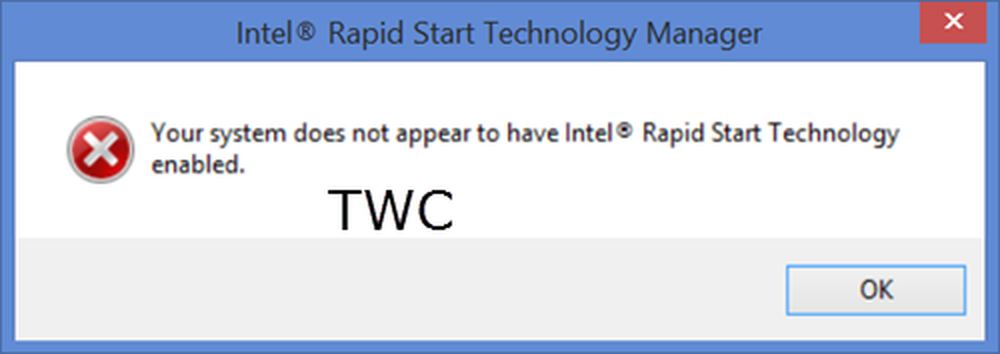
Tout ce que j'avais fait était de désinstaller le logiciel de sécurité fourni et en a installé un de mon choix, puis de partitionner le lecteur C en lecteurs C et D. Je ne sais pas du tout pourquoi cette erreur a commencé à se produire, mais il était très frustrant de voir cette boîte de message à chaque démarrage de mon ordinateur portable. Aucun autre problème n'a été causé - mais cela en soi était assez irritant.
Si vous recevez ce message d'erreur, voici quelques informations à connaître ou à essayer, et de voir si cela permet de résoudre le problème.
Technologie Intel Rapid Start est le programme propriétaire d’Intel et n’a rien à voir avec Microsoft Windows. Cette technologie devrait permettre à votre système de fonctionner plus rapidement dès le plus profond sommeil, vous permettant ainsi d'économiser du temps et de la consommation d'énergie..
1] Vous devriez pouvoir voir son icône dans la barre des tâches. Survolez les icônes jusqu'à ce que vous voyiez Gestionnaire de technologie Intel Rapid Start. Cliquez sur Ouvrir l'application. Une fois ici, vérifiez si tous les paramètres requis sont activés. En cas de doute, vous pouvez restaurer les paramètres par défaut. En particulier, vérifiez que le statut de la technologie Intel Rapid Start est activé, assurez-vous que le minuteur est activé et que la barre de défilement est en position 0. Cela garantit que le système commencera immédiatement à utiliser la technologie Intel Rapid Start une fois mis en place. mode veille (S3). Redémarrez votre ordinateur portable et voyez s'il a aidé.
2] Ouvrez le Gestionnaire des tâches et cliquez sur l'onglet Startups. Voir si des entrées Intel sont désactivées. Voir spécifiquement si .exe est activé. Redémarrez votre ordinateur portable et voyez s'il a aidé.
Le fichier exécutable principal de la technologie Intel Rapid Start est situé à l'adresse suivante:
C: \ Program Files (x86) \ Intel \ irstrt
3] ouvert Gestionnaire de services en tappant services.msc dans la boîte de dialogue Exécuter et en appuyant sur Entrée. Vérifiez si les services Intel Rapid Start sont démarrés et définis sur Automatique. Redémarrez votre ordinateur portable et voyez s'il a aidé.
4] Entrez le BIOS. Pour ce faire sur mon ordinateur portable Dell, j'ai redémarré mon ordinateur portable et j'ai continué à appuyer sur la touche F2 et à la laisser. Vous verrez que la machine ne démarrera pas sous Windows, mais dans ses paramètres BIOS.
Veuillez faire attention ici, car si vous faites un mauvais changement, cela peut rendre votre système impossible à démarrer. Donc, si vous n'êtes pas sûr de devoir gérer les paramètres du BIOS, mieux vaut ne pas essayer cette suggestion..Dans les paramètres du BIOS, vérifiez si Opérations SATA, sous l'onglet Avancé est défini sur Technologie Intel Smart Response.
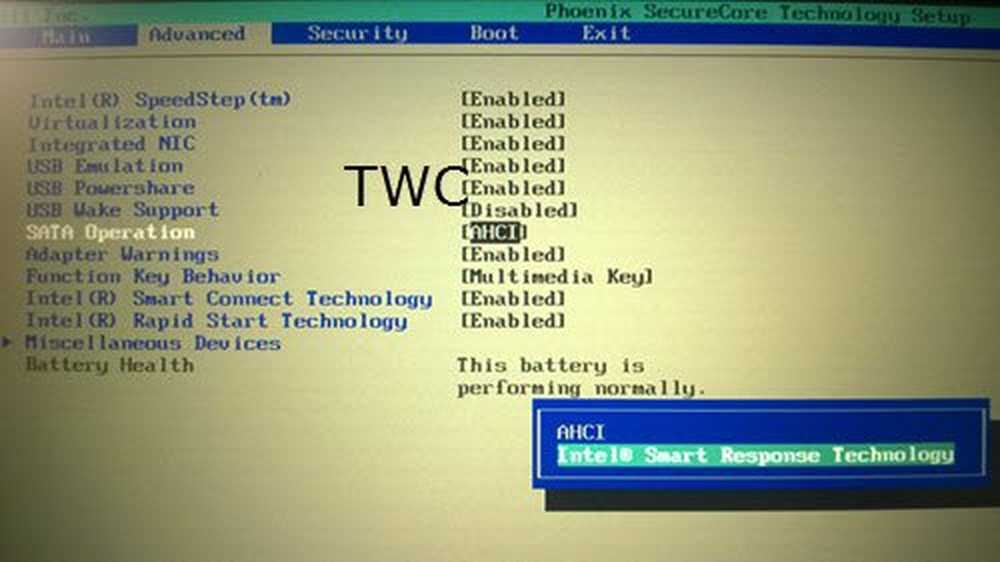
Assurez-vous également que Technologie Intel (Rapid Start) est fixé à Activée.
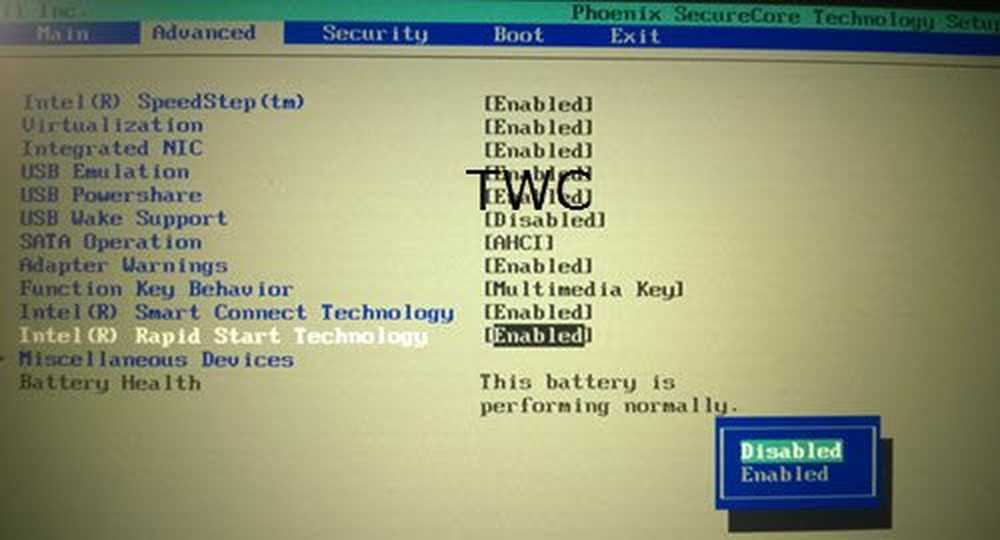
Appuyez sur F10 pour enregistrer les modifications et redémarrer votre ordinateur portable..
C'était pour un ordinateur portable Dell. Les choses sont peut-être un peu différentes pour les ordinateurs portables Lenovo, HP ou autres.
5] Cela devrait résoudre votre problème. Si ce n’est pas le cas, amenez votre ordinateur portable Centre de service Dell et lui demander de le réparer.
6] Eh bien, si rien n'y fait, il y a toujours cette option pour désinstaller Intel Rapid Start Technology. Comme je l'ai dit, il ne fait pas partie de Windows et vous ne perdrez rien si vous le désinstallez..
Pour le désinstaller, ouvrez le Panneau de configuration. Vous verrez l'entrée Intel (R) Rapid Start Technology.
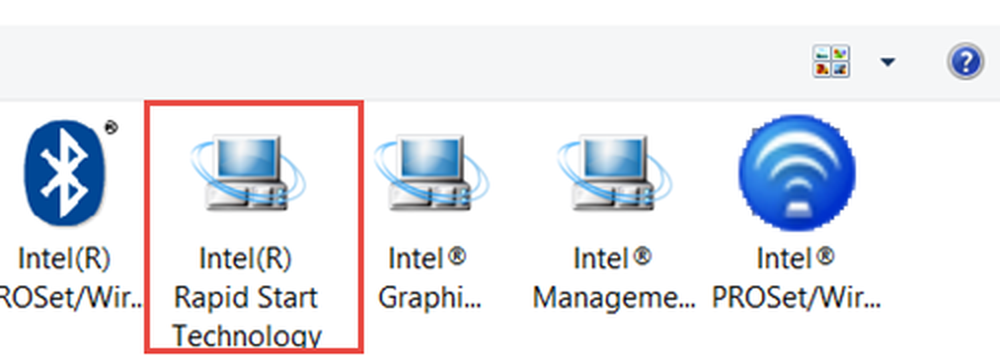
Double-cliquez dessus pour lancer le processus de désinstallation..
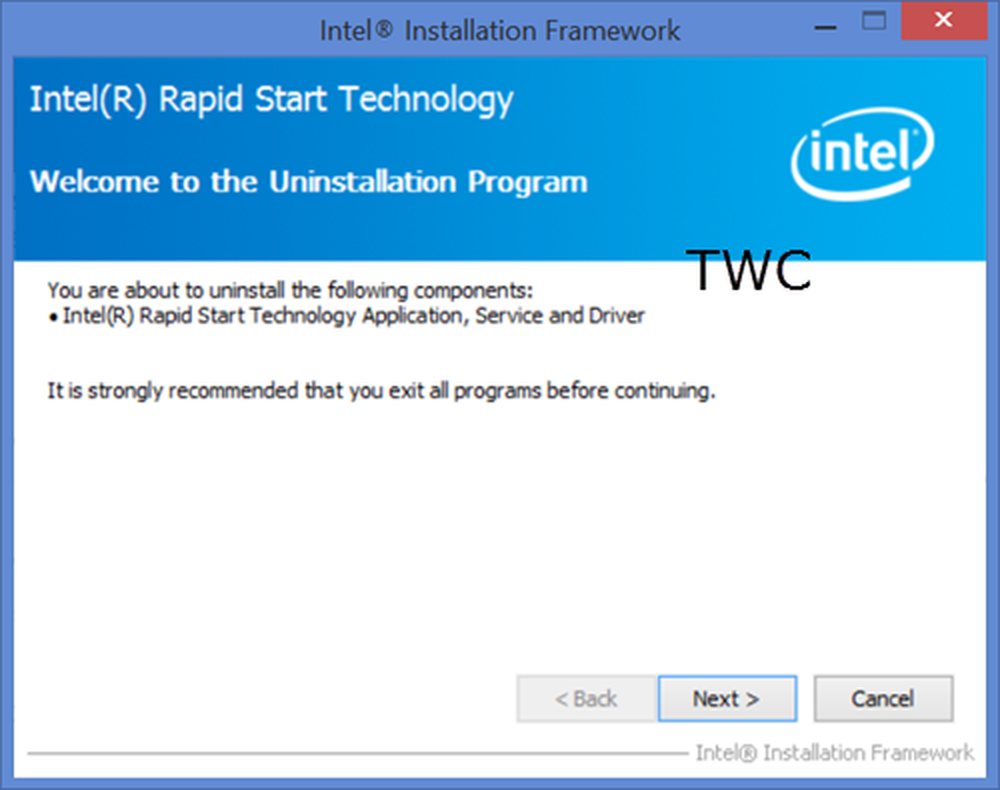
Une fois la désinstallation terminée, vous pouvez redémarrer votre ordinateur portable..
Vous ne verrez certainement pas cette boîte de message.
Si vous avez d'autres idées, veuillez les partager ci-dessous dans la section commentaires..